
老主板电脑没有USB-HDD如何设置从U盘启动装系统
时间:2020-09-18 16:23:15
此文主要是配合《如何不格式化U盘利用grub4dos无损制作U盘启动系统盘》的老电脑启动设置的教程,但也适用于其他U盘启动盘,具体操作如下。
一:启动U盘对没有USB启动选项的老电脑(2002年以前的电脑)的bios设置方法:
(没有USB—HDD、USB—ZIP、USB—FDD、USB—CDROM的启动选项的老电脑)
1.先将启动U盘插入电脑,一开机,或一重启就按DEL按键进入BIOS设置选项,有个别机型非DEL按键,刚开机第一画面会有显示,然后按照提示的按键进入即可。
2.,进入BIOS设置后,我们找到BOOT选项进行设置,如下图:
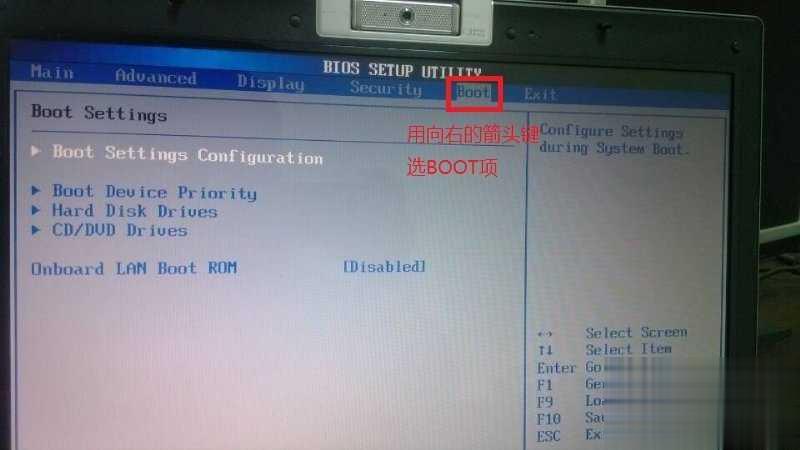
进入BOOT选项后,我们选择BOOT Device priority (设备启动顺序)这项进入 ,如下图:
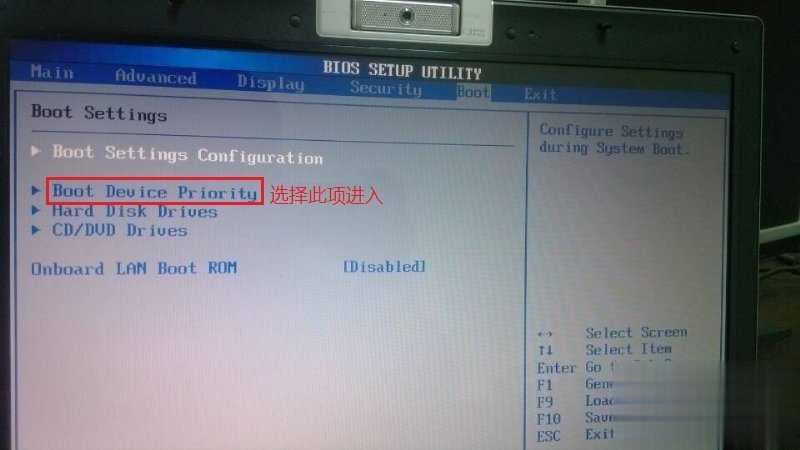
把第1项,1st boot device (第一启动设备)设置为 Removable Device(可移动设备):
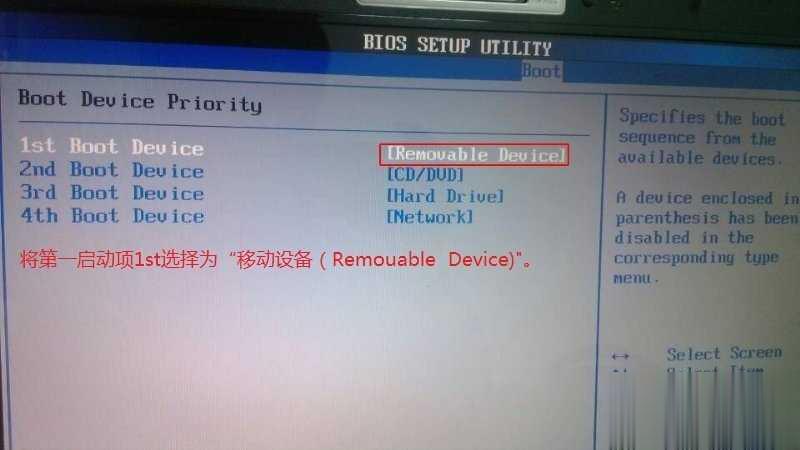
设置好后我们返回到上一个画面选择 Hard disk Drives(硬盘设备) ,就会出现如下图所示:

选择 1st Drive (第1个设备)后,后边的参数改成你所插入的U盘即可。
最后F10保存并退出,重新启动就可以进入启动U盘的主界面画面了,在你对电脑的维护工作完成之前,只要不拔下启动U盘,只要是一重启,或一开机,就会从启动U盘启动,等你把所有的维护工作都做完了,再拔下启动U盘即可,拔下启动U盘后,本地硬盘的启动顺序又会自动恢复成原来的顺序,不用你再重新设置一遍。
以上的图例是以AMI BIOS为例的,如遇到Award BIOS或Phoenix BIOS,只需:
1:把第一启动项设置为可移动设备:
1st boot device(第一启动设备) 设置为 Removable Device(可移动设备)
2: 把“硬盘设备——Hard disk Drives ”中的“第一设备——1st Device"设置成你的启动U盘,再按F10保存即可,见下图:

二:在有USB—HDD选项的较老主板和没有USB—HDD选项但有USB—ZIP、USB—FDD、USB—CDROM的启动选项的更老的主板里启动U盘的bios设置方法:
先在电脑上插上启动U盘,然后一开机,或重启,就按下Delete键,进入BISO,在“Advanced BIOS Features——BIOS进阶功能设定”中,找到“Hard Disk Boot Priority——硬盘引导顺序”项,然后进入该项,将被认作是USB—HDD启动模式的启动U盘用箭头键选中,用加号键设置为第一启动硬盘,然后按F10保存,完后电脑就会自动重启,进入启动U盘的启动界面,在你对电脑的维护工作完成之前,只要不拔下启动U盘,只要是一重启,或一开机,就会从启动U盘启动,等你把所有的维护工作都做完了,再拔下启动U盘即可,拔下启动U盘后,本地硬盘的启动顺序又会自动恢复成原来的顺序,不用你再重新设置一遍。
三:移动硬盘启动盘在老机子上的使用方法:
先在电脑上插上移动硬盘,然后一开机,或重启,就按下Delete键,进入BISO,在“Advanced BIOS Features——BIOS进阶功能设定”中,找到“Hard Disk Boot Priority——硬盘引导顺序”项,然后进入该项,将移动硬盘用箭头键选中,用加号键设置为第一启动硬盘,然后按F10保存,完后电脑就会自动重启,进入grub4dos的启动界面(老机子都不支持UEFI启动),在你对电脑的维护工作完成之前,只要不拔下移动硬盘,只要是一重启,或一开机,就会从移动硬盘启动,进入grub4dos的启动界面(老机子都不支持UEFI启动),等你把所有的维护工作都做完了,再拔下移动硬盘即可,拔下移动硬盘后,本地硬盘的启动顺序又会自动恢复成原来的顺序,不用你再重新设置一遍。
最后附上电脑BIOS的进入方式:
Award BIOS:一开机按“Del”键
AMI BIOS:一开机按“Del”或“ESC”键
Phoenix BIOS:一开机按“F2”键
到此老电脑老主板在使用U盘或者移动硬盘的bios启动设置教程就介绍完毕,希望对你有帮助。

胎宝宝是上帝赐予我们的礼物,我们在欣然接受他们的时候,也不忘再好好打扮一下我们的胎宝宝。今天这里提到的打扮可是深层次的内容哦,所以今天的主题就是让您的胎宝宝有个好性格。我
你是否有过这样的经历开机就会自动打开C盘,电脑开机自动打开C盘很有可能是系统设置出错引起的,下面提供下面三个方法来取消电脑开机自动打开C盘,希望能给用户帮助。 1、开机自动

网络基本上是每天大家都会用到的,但是电脑网速慢是什么原因呢?电脑网速慢怎么办?现在小编就带大家来了解下电脑网速慢是什么原因。 电脑网速慢可以说有多方面的。之前小编也有跟大
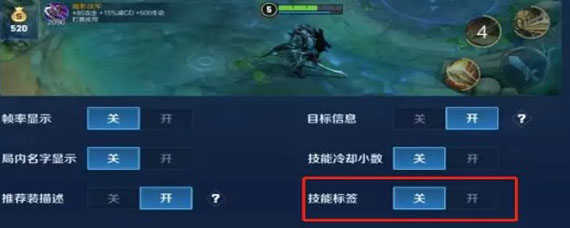
王者荣耀技能标签可在战斗信息一栏设置,玩家进入游戏点击设置,然后选择战斗信息一栏,有技能标签的开和关。技能标签在钻石分段以上默认不显示,在铂金和以下分段默认显示。

要玩夺宝就168,不玩夺宝就60。要军需币或者提前享受100级就买5挡活跃礼包活跃1个168加4挡活跃,这赛季就这么简单。5挡10000卷还有开60的手册要保肝才可以拿回5档的反卷。

币安作为目前国内数一数二的货币交易平台,一举一动都是很受大家关注的,今天小编和大家分享的是币安24小时的相关问题,比如怎么计算的,有的平台就是按照24小时计算的,有的是一天

货拉拉是一款搬家服务的软件,货拉拉提供同城/跨城货运服务,涵盖从面包车到17.5米货车多种车型,用户一键呼叫即可,平价省钱,四类车型,标准定价,收费透明,不乱加价,只要您在

开心智趣园是一款非常实用的儿童教育学习软件,软件功能非常强大,里面提供学知识、听故事、看动画等三大板块,通过寓教于乐的方式教育孩子,让孩子在这里能够快乐轻松地学习。软

买多批app下载-买多批app是一款帮助用户优惠的手机网上购物类软件。这款软件可以帮助用户省下更多的钱。在这里买的越多优惠力度就会越大,非常的实惠。而且还可以团购,团购优惠力度更大,需要的用户不要错过,您可以免费下载安卓手机买多批。

扬州大学附属医院app,掌上就医问诊服务平台。软件提供门诊缴费、体检报告查看、排队查询、体检预约等功能,支持门诊科室查询,随时享受便捷的掌上就医服务。











